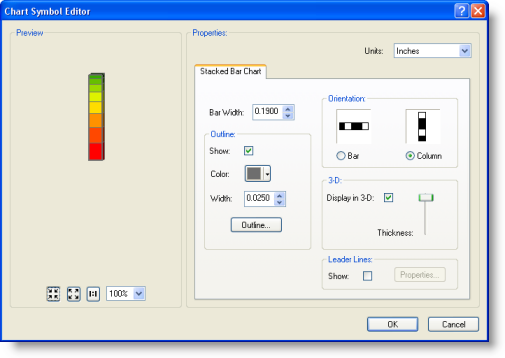Stapeldiagramme werden verwendet, um Mengen nach Kategorie anzuzeigen, z. B. die Bevölkerung nach Alterskategorien. Jedes Feature wird mit einem Diagramm kommentiert, das, wie in diesem Beispiel, die Mengen in den einzelnen Kategorien anzeigt.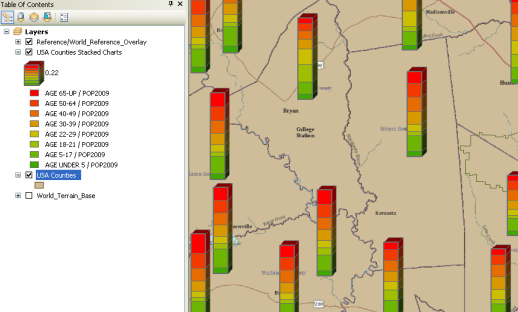
- Klicken Sie mit der rechten Maustaste auf den Layer, den Sie mit quantitativen Werten durch Stapeldiagramme anzeigen möchten, und klicken Sie auf Eigenschaften.
- Klicken Sie im Dialogfeld Layer-Eigenschaften auf die Registerkarte Symbologie.
- Klicken Sie auf Diagramme und dann auf Gestapelt.
- Klicken Sie unter Feldauswahl auf die Zahlenfelder, die Sie abbilden möchten. Verwenden Sie dann die Pfeilschaltflächen, um Felder zur Feldliste hinzuzufügen oder daraus zu entfernen.
- Wählen Sie optional ein Feld Normalisierung aus, um die Daten zu normalisieren. Die Werte in diesem Feld werden verwendet, um die Wertfelder zu teilen und Verhältnisse zu erstellen.
- Verwenden Sie die Dropdown-Liste Farbschema, um den gewünschten Farbverlauf auszuwählen.
- Wenn Sie das Überlappen von Diagrammen verhindern möchten, aktivieren Sie das Kontrollkästchen Diagramm-Überlappung verhindern.
- Optional können Sie auf die Schaltfläche Ausschluss klicken und einen SQL-Ausdruck verwenden, um Werte (z. B. Ausreißer) auszuschließen.
- Klicken Sie auf Größe.
- Klicken Sie auf OK.
Das Fenster mit den Stapeldiagrammeigenschaften wird geöffnet. Hier können Sie die Anzeigeeigenschaften, z. B. Feldnamen, Farbverläufe usw. festlegen, mit denen die Stapeldiagramme für die Features im Layer generiert werden. 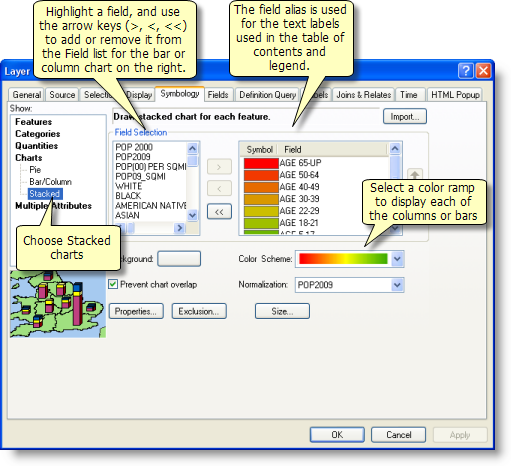
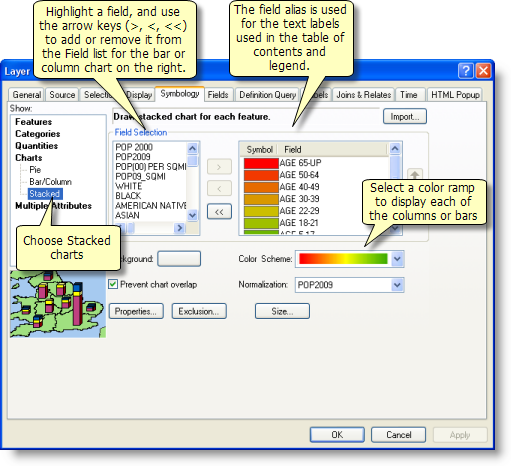
Sie können auf ein Symbol in der Feldliste doppelklicken, um dessen Eigenschaften zu ändern.
Dies öffnet das Dialogfeld Diagramm-Größe, in dem Sie die maximale Länge der Balken im Diagramm mithilfe von Punkten festlegen können. 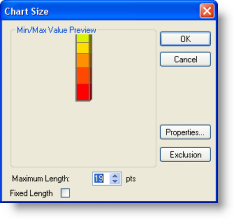
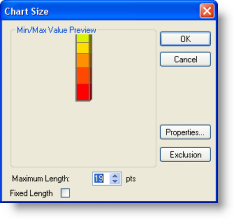
Beachten Sie, dass sich dieser Wert auch auf die Breite des aktuellen Diagramms auswirkt. Klicken Sie auf Eigenschaften, um das Dialogfeld Diagramm-Symbol-Editor zu öffnen, und legen Sie die Werte fest. 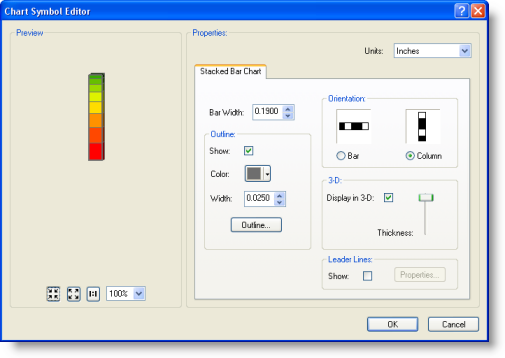
Sie können die Stapeldiagrammdimensionen, die Ausrichtung (Balken oder Säulen) und andere Anzeigeeigenschaften mit dem Diagramm-Symbol-Editor festlegen.